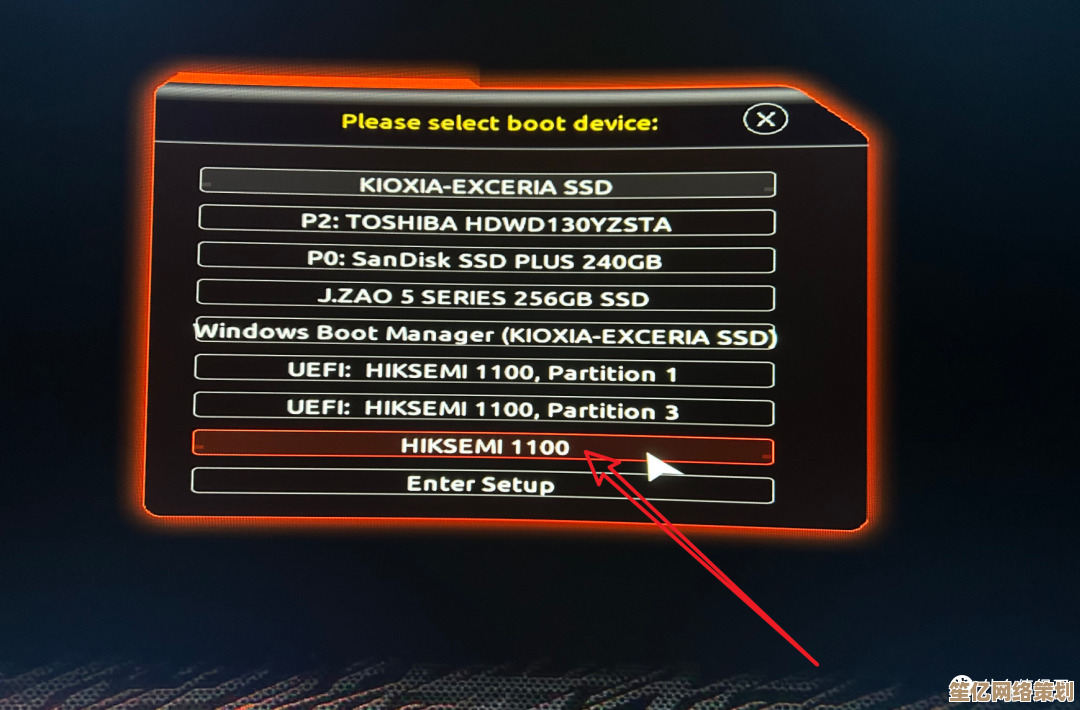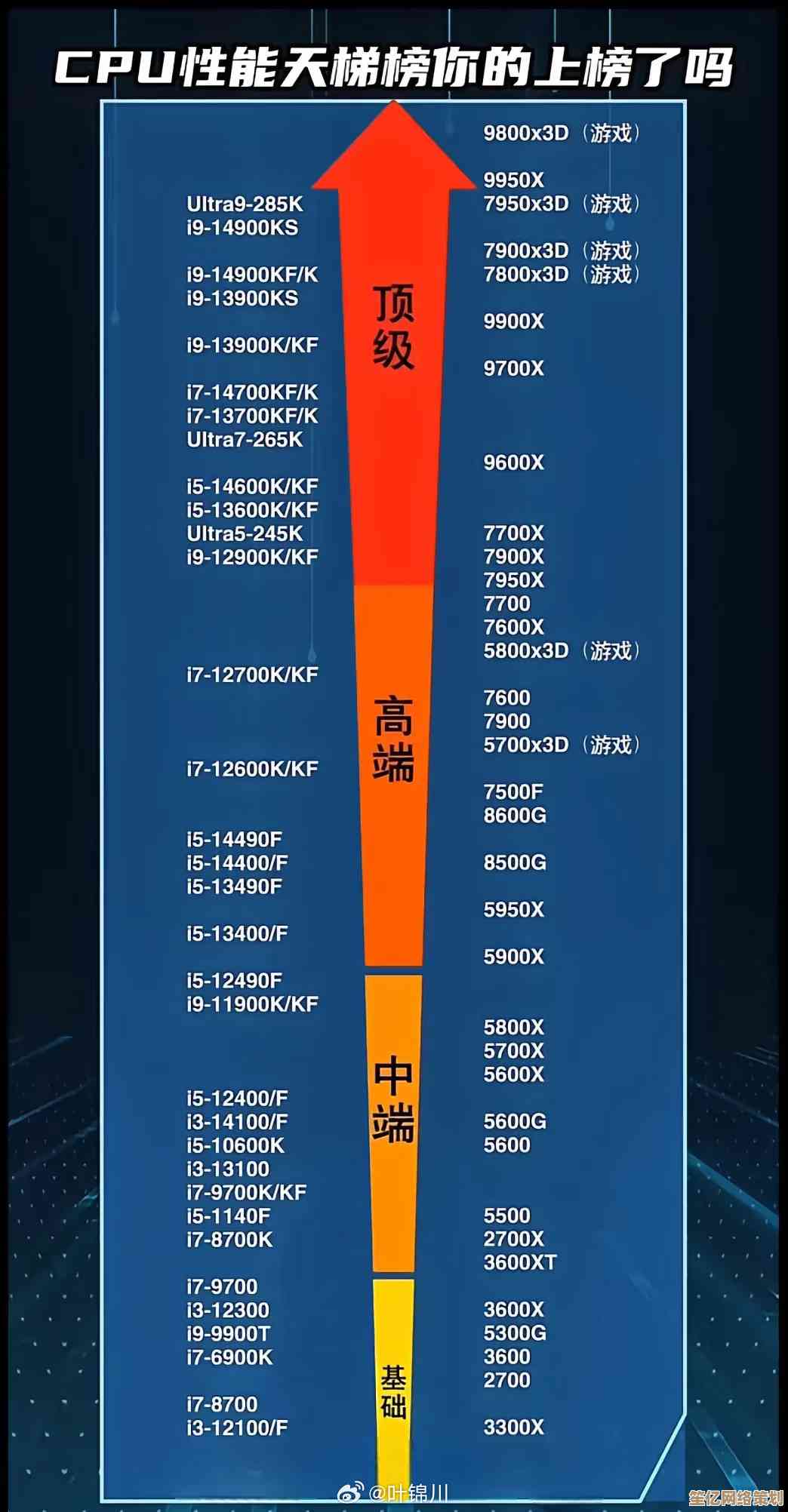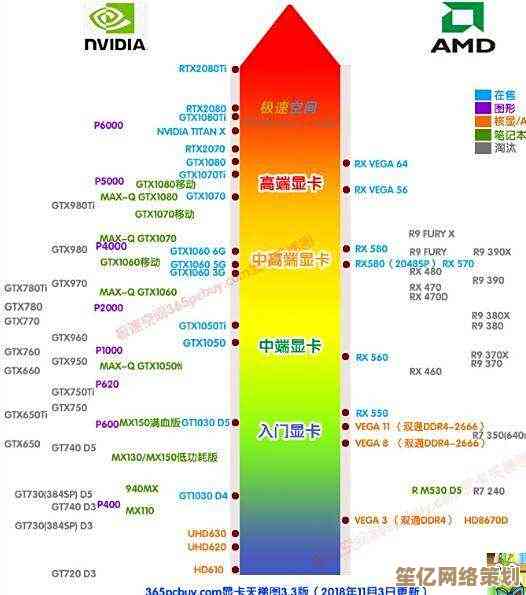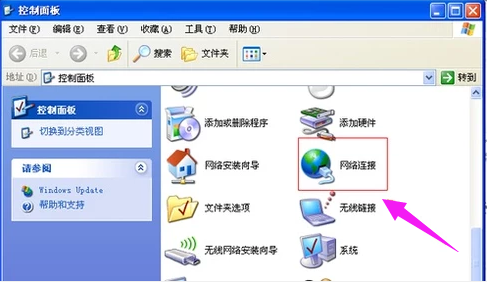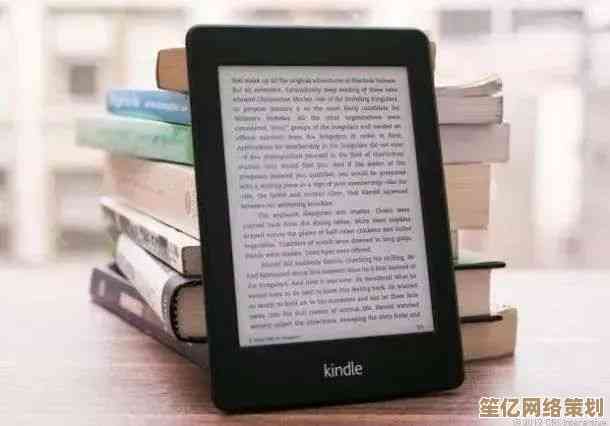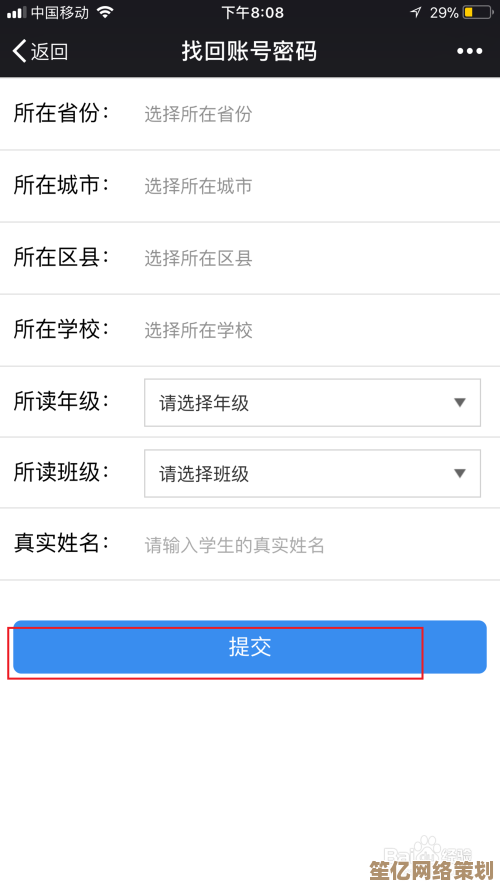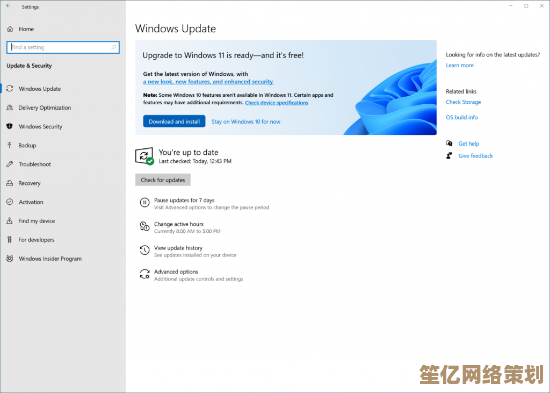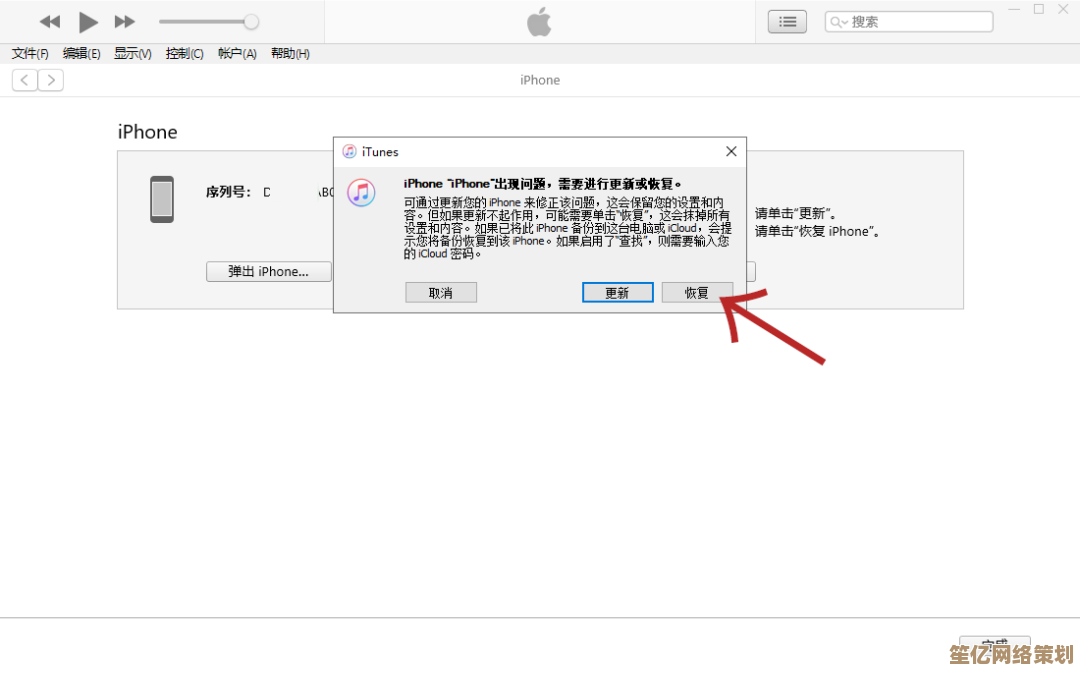电脑截屏方法全攻略:三种实用技巧助你轻松应对不同场景需求
- 问答
- 2025-10-19 13:21:26
- 2
哎 说到截屏这事儿 我真是有一肚子话想说,昨天帮同事处理个急事,她对着屏幕手忙脚乱半天愣是没截到想要的部分,最后居然掏出手机拍照发给我...那个反光那个模糊啊,看得我强迫症都要犯了,其实现在系统自带的截屏工具已经足够强大了,只是很多人没注意到那些藏在角落的小功能。
先说说最原始但永远靠谱的招式——键盘快捷键,你肯定见过PrintScreen键吧?就那个在F12右边、经常被灰尘盖住的键,以前我总纳闷这玩意儿有啥用,直到有次误按才发现它悄悄把整个屏幕存进了剪贴板,但更实用的是组合拳:Win+Shift+S在Win10之后简直是神器,按下后屏幕顶部会弹出个小菜单,矩形截图、任意形状截图、窗口截图、全屏截图四种模式任选,特别是那个任意形状,像剪刀一样可以绕着人物轮廓剪一圈,做教程时特别有温度,不过有时候手抖剪得歪歪扭扭的,反而显得更生动了不是?
但快捷键的问题是你得记住它们...像我这种金鱼记忆,每次要用全屏截图时手指都在Alt和Ctrl之间犹豫不决,这时候就得祭出第二招——系统自带的截图工具,Win10以前的"截图工具"其实挺简陋的,但Win11那个"Snipping Tool"真是脱胎换骨,我特别喜欢它的延迟截图功能,设置3秒或5秒后自动截取,这样就能拍下拉菜单或者鼠标悬停效果,上周做软件演示时,我就靠这个功能抓住了下拉菜单展开的瞬间,省去了后期P图的麻烦。

不过这些工具都有个共同痛点:截完图还得手动保存,有次我截了十几张图忘记保存,清理剪贴板时心都在滴血...所以现在遇到重要内容,我直接上第三招——专业截图软件,别一听"专业"就觉得复杂,像Snipaste这样的免费工具,用起来比系统自带还顺手,它的贴图功能绝了,截取的图片能直接悬浮在桌面最上层,写报告时对照参考特别方便,还有QQ截图(对,就是那个很多人以为已经凉了的QQ),Ctrl+Alt+A的组合拳几乎刻进DNA了,标注时那个小箭头画得比我自己手绘的整齐多了。
但工具再多也得看场景啊,比如截长网页,用浏览器自带的开发者工具反而最省事:F12调出控制台,Ctrl+Shift+P输入"capture full size screenshot",等几秒就能生成整页截图,上周我截个电商商品页,滚动截屏软件总卡在懒加载区域,用这招直接搞定,而截取视频帧的话,VLC播放器暂停后按Ctrl+Alt+S,连水印都没有。
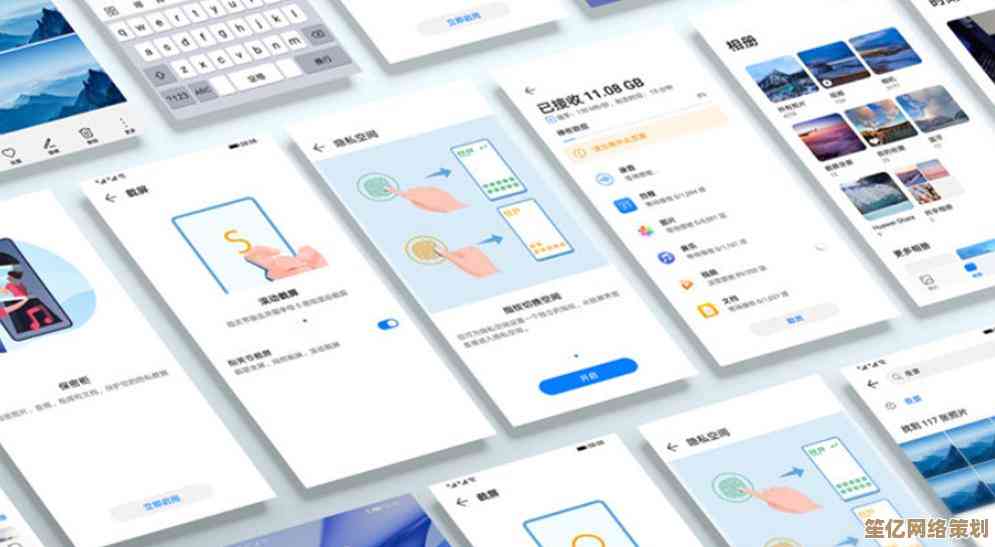
有次更绝,我需要截取游戏里的过场动画,所有常规方法都失效,最后发现NVIDIA显卡驱动自带的GeForce Experience,按Alt+F1直接截取最高画质的画面,连光线追踪效果都清晰保留,不过后来有次更新驱动忘了重新设置热键,关键时刻按了半天没反应,差点错过boss战的精彩瞬间...
其实最让我感慨的是,不同设备间截屏的差异比想象中大,帮用Mac的朋友远程解决问题时,她坚持说Cmd+Shift+4比Windows的方便得多,因为默认就能拖拽调整截图区域,而安卓手机的三指下滑截屏和苹果的后盖敲击,这种肢体记忆形成的操作习惯,反而比理性记忆更牢固,上周用旧平板时,我下意识用指关节画了个S想要长截屏,结果发现那是华为的专利功能,三星得用手掌侧边划屏...科技公司这些小心思啊,真是让人又爱又恨。
说到底,截屏工具就像厨房里的刀,不同的刀适合处理不同的食材,但比起追求工具的齐全,更重要的是形成自己的操作节奏,我现在养成的习惯是:简单截图用Win+Shift+S,需要标注时唤出QQ截图,长网页交给浏览器,游戏画面丢给显卡驱动...虽然看起来杂乱,但肌肉记忆形成后根本不需要思考,就像小时候学自行车,一旦身体记住了平衡感,就再也不会纠结该怎么蹬踏板了。
对了,最后分享个血泪教训:千万别在截屏时同时打开多个截图工具!有次我同时运行了系统截图和Snipaste,结果按快捷键时两个工具一起弹出界面,屏幕闪得跟迪厅灯球似的...所以啊,工具再厉害,也得讲究个章法。
本文由盈壮于2025-10-19发表在笙亿网络策划,如有疑问,请联系我们。
本文链接:http://waw.haoid.cn/wenda/32684.html